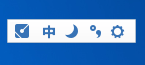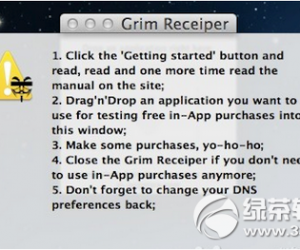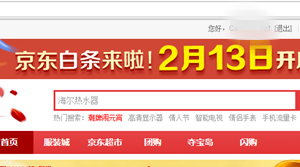winsatexe怎么关闭 winsatexe进程的关闭教程
发布时间:2017-02-24 16:13:52作者:知识屋
winsatexe怎么关闭 winsatexe进程的关闭教程 刚开电脑就看见有个winsat.exe进程正在运行,而且在大量消耗CPU和内存,那么这个进程是什么呢,怎样将其关闭并禁止winsat.exe的自动运行

1、先百度一下这个进程,是什么来头,这里给出的百度百科的介绍,其实就是Windows 系统评估工具!

2、这是系统对硬件性能的一个评分工具,通常我们在电脑属性中,就可以看到分级--windows体现指数,点击进去就可以看不同的组件的得分,可以帮助您决定升级哪些组件
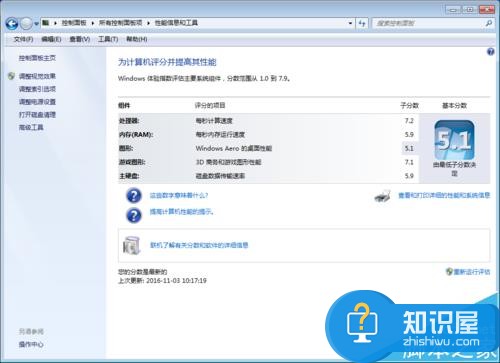

3、这工具是系统默认让其存在计划任务里的,定时执行,现在来看样将其关闭,计算机上右键--管理

4、在计算机管理中,选择:系统工具---任务计划程序

5、依次展开,Microsoft--Windows--Maintenance,在右侧可以看到WinSAT,可以看到这里显示的是每周执行一次的
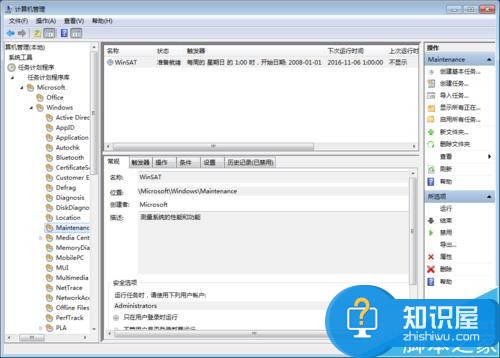
6、选中WinSAT,并右键,选择”禁用“,这样状态变成了禁用了,以后这个工具就不会再运行了
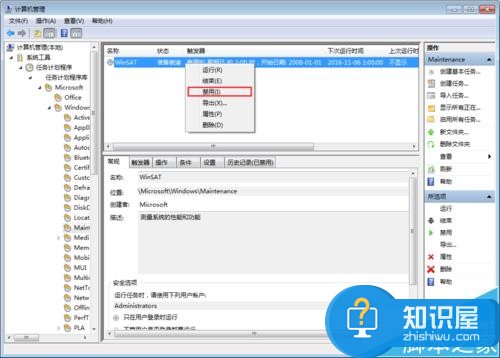
7、这个评估工个除了会定期运行外,一般发生在更新电脑驱动程序之后,更新电脑硬件驱动程序后,系统会认为您更换了硬件,重新评估系统性能,让他运行完,下次在开机就不会出现这种情况了!所以不用担心是病毒之类的东西。
知识阅读
软件推荐
更多 >-
1
 一寸照片的尺寸是多少像素?一寸照片规格排版教程
一寸照片的尺寸是多少像素?一寸照片规格排版教程2016-05-30
-
2
新浪秒拍视频怎么下载?秒拍视频下载的方法教程
-
3
监控怎么安装?网络监控摄像头安装图文教程
-
4
电脑待机时间怎么设置 电脑没多久就进入待机状态
-
5
农行网银K宝密码忘了怎么办?农行网银K宝密码忘了的解决方法
-
6
手机淘宝怎么修改评价 手机淘宝修改评价方法
-
7
支付宝钱包、微信和手机QQ红包怎么用?为手机充话费、淘宝购物、买电影票
-
8
不认识的字怎么查,教你怎样查不认识的字
-
9
如何用QQ音乐下载歌到内存卡里面
-
10
2015年度哪款浏览器好用? 2015年上半年浏览器评测排行榜!